Paso 7: Enlazan a Arduino y Blynk juntos
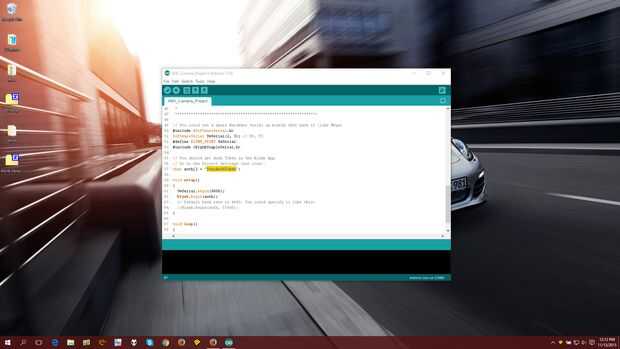
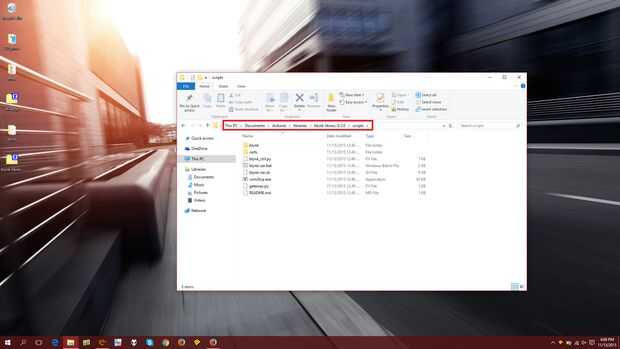
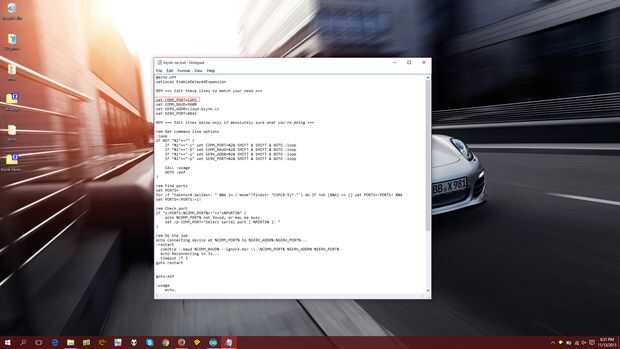
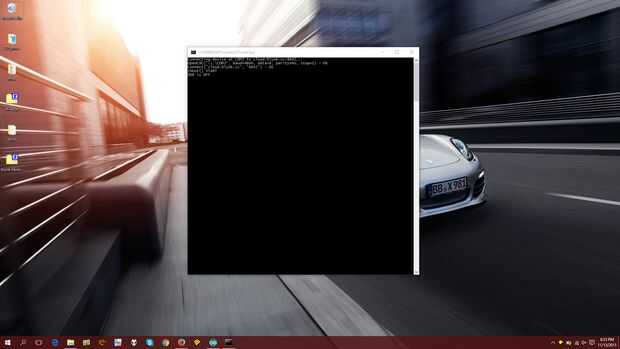
El código de ejemplo que acabamos de copiar nos da instrucciones para conectar nuestro Arduino a Blynk. En primer lugar, recuperar el "Auth Token" que enviará por correo electrónico a ti mismo. Copia y pega el código donde dice que "YourAuthToken", pero asegúrese de no quitar las comillas (cuadro 1). Conectar tu Arduino al ordenador y cargar el bosquejo.
Ahora vaya a la carpeta donde Arduino almacena sus bibliotecas. Mina se encuentra en la carpeta de documentos de mi computadora. Busque la carpeta blynk-biblioteca-0.3.0 y haga doble clic en ella (cuadro 2). Busque la carpeta de secuencias de comandos , haga clic con el botón derecho el archivo "blynk-ser.bat" y haga clic en "Editar". Debe ver algo que se parece esto al principio:
de
setlocal EnableDelayedExpansion
REM === editar estas líneas para que coincida con su necesidad ===
Set COMM_PORT = COM1
Set COMM_BAUD = 9600
Set SERV_ADDR=cloud.blynk.cc
Set SERV_PORT = 8442
Por defecto, la comunicación entre el portátil y el Arduino se produce a través del puerto COM1. Tenemos que asegurarnos de que esta línea de código corresponde al puerto que nuestro Arduino está conectado realmente a. En el IDE de Arduino, haga clic en herramientas → Puerto seriey ver qué puerto serial utiliza su Arduino. Mina, por ejemplo, utiliza COM3. Por lo tanto, tenemos que cambiar la línea de código a lo siguiente (ver cuadro 3):
Set COMM_PORT = COM3
Guarde el archivo, cierre la ventana y ahora haga doble clic en el archivo "blynk-ser.bat". Debe aparecer un símbolo como en el cuadro 4. ¡Hasta ahora, bien! Ahora, volver a la aplicación de Blynk y pulse el icono de Play en la esquina superior derecha. Al pulsarlos (o sostener) en el widget de botón que usted ha hecho, deberá encenderse la luz junto al pin 13 en su Arduino. Si lo hace, Felicidades! Apenas haya terminado la parte de software de este proyecto.
Nota: usted tendrá que tener la ventana de símbolo del sistema abierto en orden para que funcione.













